Hoe het probleem met het downloaden van de Samsung-internetbrowser oplossen?
Android Tips En Trucs / / August 05, 2021
In de wereld van vandaag is internet de bron van vermaak, kennis en al het andere dat iemand nodig heeft om gelukkig te leven! Is het niet? Tijdens het bladeren door verschillende inhoud die op internet beschikbaar is, voelen we ons om ze te downloaden. Maar wat als de download jammerlijk mislukt of de browser niet meer reageert? En wat denk je, je hebt een Samsung-apparaat in handen. Als dat het geval is, hebben we dit bericht voor je geplaatst. Zoals vandaag gaan we de problemen bespreken waarmee de Samsung Browser-gebruikers momenteel worden geconfronteerd met downloads.
Inhoudsopgave
- 1 Wat is het probleem met de Samsung-internetbrowser?
-
2 Mogelijke oplossingen voor de internetbrowser van Samsung
- 2.1 1. Hernoem de downloadmap
- 2.2 2. Trek de geheugenkaart eruit
- 2.3 3. Controleer opslagruimte
- 2.4 5. Forceer stop de toepassing
- 2.5 6. Wis het cachegeheugen
- 2.6 7. Verwijder Samsung Browser en installeer deze opnieuw
- 2.7 8. Updaten van de applicatie
- 2.8 9. Start het apparaat opnieuw op
- 2.9 10. Fabrieksinstellingen
- 3 Probleem met downloaden van Samsung-internetbrowser
Wat is het probleem met de Samsung-internetbrowser?
Sommige gebruikers hebben gemeld dat het downloaden begint wanneer ze op de downloadknop klikken bij online inhoud. Maar de download pauzeert onmiddellijk. En wanneer je probeert te hervatten, stuurt de browser een bericht dat hij niet reageert. Dit probleem blijft een frequente downloadfout veroorzaken in de Samsung-browser wanneer de gebruikers een download starten. Sommige gebruikers meldden echter ook dat tijdens het downloaden van iets de download opnieuw wordt gepauzeerd als ze de browser minimaliseren of per ongeluk op de knop Afsluiten klikken. En wanneer u probeert opnieuw op te starten, loopt de browser vast.
De problemen die door gebruikers worden gemeld, zijn afkomstig van Samsung-apparaten. Ze zeiden ook dat ze probeerden van apparaat te wisselen en opnieuw de Samsung-browser op hun andere apparaten te downloaden, maar het probleem blijft bestaan. Nadat we dit allemaal wisten, moesten we hier de oplossing voor bedenken, en dus hebben we dit voor u in de winkel. Dus laat maar gaan.
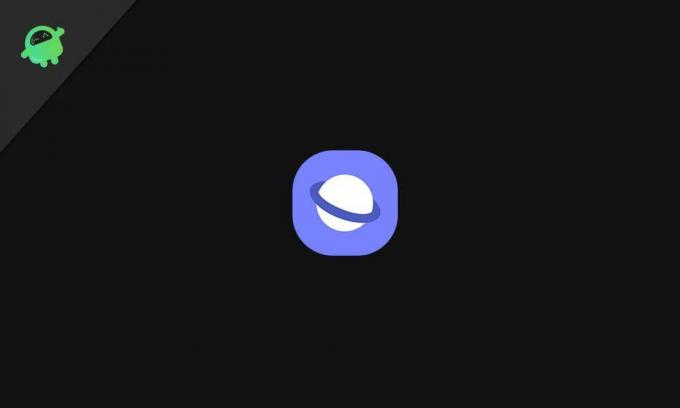
Mogelijke oplossingen voor de internetbrowser van Samsung
Na het kennen van de problemen, worden de gebruikers geconfronteerd. We begrepen dat het best vervelend is als dit vaak gebeurt. En voor de mensen van wie het downloaden stopt bij het minimaliseren, moet worden begrepen dat niemand met een smartphone continu de browser op de voorgrond kan openen zonder ander werk te doen. Dus hier zijn de mogelijke oplossingen die u moet proberen om uw browser weer normaal te maken.
1. Hernoem de downloadmap
Dit is misschien een klein probleem, maar geloof ons, sommige gebruikers hebben per ongeluk de naam van een map gewijzigd in "Downloads" en kunnen niets downloaden. Dit gebeurt omdat er een standaardmap is met de naam "Downloads", en als de naam verandert, treedt er een tegenstrijdig probleem op met de browser. Dus de eerste dingen komen op de eerste plaats als u de naam van een map heeft behouden, terwijl downloads doorgaan en deze wijzigen. Het kan uw probleem oplossen.
2. Trek de geheugenkaart eruit
Soms kunnen geheugenkaarten aanzienlijke problemen veroorzaken tijdens downloads. Controleer of de download van de Samsung-internetbrowser is ingesteld op de geheugenkaart. Als dat het geval is, ga je gang en verwijder je het. Probeer nu opnieuw te downloaden. Als er geen probleem optreedt, is er mogelijk een probleem met de geheugenkaart. We raden aan om merkspecifieke geheugenkaarten te gebruiken, omdat deze een hoge lees- en schrijfsnelheid hebben, wat nooit problemen veroorzaakt. Als het probleem zich blijft voordoen, hebben we nog veel meer oplossingen voor u klaar.
3. Controleer opslagruimte
Als het downloaden onmiddellijk stopt, moet u naar de opslagbeheerder gaan en controleren of er gratis opslagruimte beschikbaar is. Als de opslag vol of bijna vol is, worden bestanden mogelijk niet gedownload omdat het geschatte opslaggevoel vol is volgens het besturingssysteem. Toen we bij gebruikers navraagden, wisten velen van hen niet dat ze bijna geen opslagruimte meer hadden. Dit kan dus een probleem zijn als er beperkte opslagruimte beschikbaar is op uw smartphone.
4. Controleer het downloadpad
Controleer het downloadpad in de Samsung-internetbrowser. Als het pad wordt omgeschakeld naar de geheugenkaart, verander het dan naar intern of wissel het gewoon heen. U kunt dit doen door de onderstaande stappen te volgen:
- Open de Samsung-internetbrowser
- Tik op de drie regels onder aan de browser.
- Klik op instellingen.
- Klik nu op 'Sites en downloads'.
- Tik vervolgens op "gedownloade bestanden opslaan in" en wijzig de locatie.
Nu heb je met succes het downloadpad gewijzigd. Ga je gang en probeer iets te downloaden. Dit zou uw probleem kunnen oplossen.
5. Forceer stop de toepassing
Als de bovenstaande methoden u niet hebben geholpen, zal deze methode dat zeker doen. Dus om een geforceerde start uit te voeren, houdt u het Samsung-browserpictogram 3 seconden ingedrukt, waarna er een pop-up verschijnt. Selecteer App-info in het pop-upmenu. Klik later in de App-info op Force Stop. Het geforceerd stoppen van de applicatie zal resulteren in het sluiten van de applicatie die op de voorgrond en achtergrond wordt uitgevoerd. Verder kan het u ook helpen met het downloadprobleem.
6. Wis het cachegeheugen
Het cachegeheugen van applicaties wordt gebruikt om de applicatie sneller te openen. Maar vanwege enkele corrupte cachegeheugenbestanden kunnen er downloadfouten en nog veel meer fouten optreden. Om het cachegeheugen te wissen, houdt u het Samsung Browser-pictogram gedurende 3 seconden ingedrukt, klikt u vervolgens op App-info en vervolgens op Cache wissen. Dit kan veel problemen oplossen, waaronder problemen met het verwarmen van apparaten en downloaden.
7. Verwijder Samsung Browser en installeer deze opnieuw
Als de bovenstaande oplossingen niet voor u hebben gewerkt. Vervolgens moet u de Samsung-internetbrowser verwijderen en vervolgens een nieuwe installatie uitvoeren vanuit de Google Play Store. Deze oplossing werkt meestal bij dit soort problemen.
8. Updaten van de applicatie
Als u downloadproblemen ondervindt en uw Samsung-internet lange tijd niet hebt bijgewerkt. Misschien is het tijd om te upgraden. Dit komt doordat de oudere versies van software enkele bugs bevatten die in de nieuwere versies zijn verwijderd. Dit kan dus uw problemen met downloads oplossen.
9. Start het apparaat opnieuw op
Als alle opties falen, komt deze geweldige oplossing van pas. Door het apparaat opnieuw op te starten, worden de meeste problemen opgelost, van batterijproblemen tot zelfs software-optimalisatieproblemen. Soms is een perfecte herstart alles wat u nodig hebt om aan de slag te gaan.
10. Fabrieksinstellingen
Als alle bovenstaande opties voor u zijn mislukt en er is niets meer over. Ga door met fabrieksreset. Dit ding lost letterlijk elk probleem op het mobiele apparaat op, of het nu gaat om verwarming of vertraging. De fabrieksreset is het antwoord op alle problemen die worden ervaren.
Probleem met downloaden van Samsung-internetbrowser
Hierboven in dit artikel hebben we alle problemen besproken die de gebruiker kan hebben, en we hebben een goede oplossing voor alle vragen gegeven. Bovendien, als u tevreden bent met de antwoorden, is het geweldig. Als je problemen ondervindt, probeer dan een downloadbeheertoepassing te downloaden van de Play Store. Deze applicatie kan je plezier verdubbelen, want dan hoef je geen enkele andere keer lastig te vallen omdat er al een aparte downloader op je smartphone aanwezig is.
Anubhav Roy is een student Computer Science Engineering die een enorme interesse heeft in de wereld van computer, Android en andere dingen die gebeuren in de wereld van informatie en technologie. Hij is getraind in Machine Learning, Data Science en is een programmeur in Python-taal met Django Framework.



